-“任何人都知道如何在Safari中永久删除Cookie?我正在2011 MacBook Pro上运行带有最新Safari的最新MacOS Sierra。”
-“每次删除网站数据和浏览历史记录时,都会自动填充之前删除的缓存。无论尝试了多少次……”
-“如何在Mac Safari上删除缓存,Cookie或浏览历史记录?”
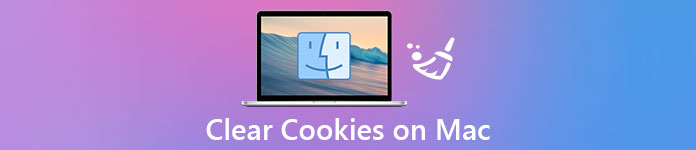
“我应该清除Mac上的缓存”已不再是一个有争议的问题。 许多人已经意识到这样做是安全的 删除Mac上的cookie Safari,Chrome,Firefox和其他浏览器。 这是通过定期清除cookie来保护您的隐私的好方法。 因此,如果您不知道如何在Safari,Chrome和Firefox浏览器上清除Cookie,那么您很幸运能找到这篇文章。 您可以从以下段落中轻松安全地使用强大的工具来清理Mac。 所以,请阅读并获取您需要的信息。
- 部分1:我在哪里可以找到我的Mac上的Cookie
- 部分2:如何清除Mac上的缓存
- 部分3:如何永久清除Mac上的缓存
- 部分4:有关如何清除便携式Apple设备上的Cookie的提示和技巧
- 部分5:是否有必要使用Mac Cleaner清除Mac上的Cookie
部分1:我在哪里可以找到我的Mac上的Cookie
那么,这是你应该解决的第一个问题。 如果找不到这些cookie,你什么也做不了。 首先,这里有一些关于cookie和缓存的基本知识。 之后,在Mac上更容易找到并清除cookie。
什么是缓存
缓存是您查看过的页面的临时存储。 因此,下次重新访问这些网页时,您的Web浏览器可以比以前更快地响应。
什么是饼干
Cookie是您访问过的所有网站创建的所有个人偏好和文件。 换句话说,cookie包含您的注册登录,自定义功能,用户首选项和其他用户相关信息。 因此,您不需要再次重写它们。
Mac上的cookie和缓存在哪里?
Safari会默认记录您访问的网站的Cookie和网站数据。 因此,您可以发现,重新打开这些网页后,您的用户帐户将自动登录。 如果您不希望Safari接受您的cookie,那么您可以移动到其位置以手动禁用或阻止cookie。 那你在哪里可以找到Mac上的cookies?
:在Mac上导航Safari网站
:单击顶部工具栏上的“ Safari”
:从其下拉菜单中选择“首选项...”
:转到弹出窗口中的“隐私”部分
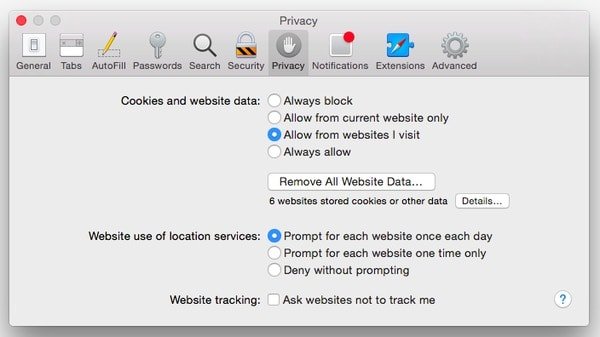
之后,您可以设置在Mac上是阻止还是接受Cookie和网站数据。 此外,Safari允许用户管理网站数据并拒绝网站跟踪。 只需在“隐私”窗口中完成所有操作即可。
部分2:如何清除Mac上的缓存
如上所述,网站始终会存储Cookie并自动进行缓存。 您打开的页面越多,记录的个人信息越多。 因此,一旦您的Mac被黑客攻击,其他人便可以轻松地为犯罪分子窃取您的私人信息。 因此,您应该清除Mac计算机上的缓存。
如何在Safari中删除Cookie
Safari允许用户删除特定网站或整个浏览器上的cookie。 因此,您可以在此处手动删除Mac上的敏感cookie。
:访问Safari首选项窗口
在 Mac 计算机上运行 Safari Web 浏览器。找到并单击左上角的“Safari”。稍后,从“Safari”下拉菜单中选择“首选项...”。然后你可以看到弹出一个新窗口。
:在Mac上删除特定的Safari cookie(可选)
选择“详细信息...”以查看所有详细信息cookie。 这意味着您可以访问所有存储cookie的网站。 选择特定的一个,然后单击“删除”以删除所选的cookie。 此外,您可以选择“全部删除”以完全清除Mac Safari上的cookie。
:删除Mac上的Safari Cookie
直接在“隐私”窗口中单击“删除所有网站数据…”。 然后,您会看到一条通知,指出“您确定要删除计算机上网站存储的所有数据吗?”。 单击“立即删除”以确认和删除Mac Safari上的cookie。
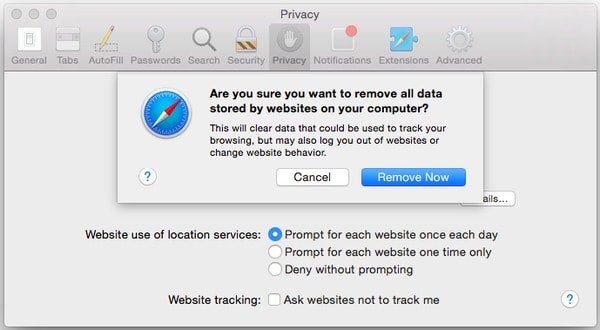
之后,您可以在“ Cookies和网站数据”部分中选择“始终阻止”以从此禁用Mac上的Cookie。
如何清除Mac Chrome上的Cookie
Chrome的Cookie存储在其历史记录标签中。 因此,您可以删除Chrome上的历史记录,包括Cookie。
:在Chrome中打开清晰的浏览数据窗口
前往您的Google Chrome浏览器。 查找并单击顶部菜单栏上的“历史记录”。 从下拉列表的“历史记录”列表中选择“清除浏览数据”。 很快,您会看到一个新窗口弹出,名称为“清除浏览数据”。 现在,您可以设置是否清除Mac Chrome上的缓存和cookie。
:在Mac Chrome上清除Cookie
在“ Cookies以及其他站点和插件数据”之前,选择一个小方框。 当然,您也可以标记其他选项,包括“浏览历史记录”,“下载历史记录”,“缓存的图像和文件”等等。 然后,单击右下角的“清除浏览数据”继续。
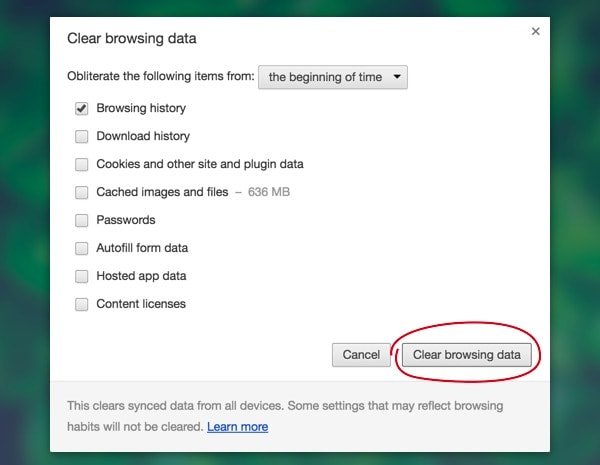
如何在Mac Firefox上清除Cookies
Firefox提供了几个时间段供您选择。 因此,您可以快速从Mac上的Firefox中删除所选的cookie。
:找到Firefox清除最近的历史记录窗口
启动Firefox程序,单击顶部菜单栏上的“历史记录”以获取其列表。然后选择“清除最近历史记录...”以获取新窗口。在此期间,您可以清除特定时间范围或类别的cookie。
:在Mac Firefox上清除Cookie
从“清除时间范围”列表中,您可以得到几个选项,包括“过去一小时”,“过去两小时”,“今天”或“一切”。 稍后,在“ Cookies”,“缓存”,“活动登录名”,“站点首选项”和其他选项之前单击。 最后,单击“立即清除”以清除Mac上的Firefox cookie。
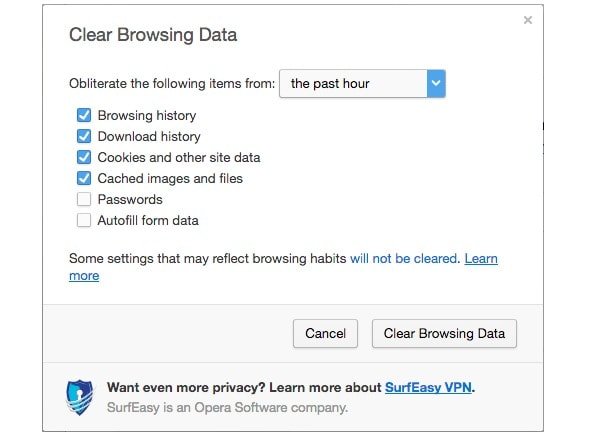
部分3:如何永久清除Mac上的缓存
虽然您可以通过上述操作直接删除Mac上的cookie。 但是,很多人抱怨那些删除的缓存和cookie仍然存在。
幸运的是,你可以跑 Apeaksoft Mac Cleaner 永久完整地从Mac中删除cookie,垃圾文件和任何不需要的数据。
此外,Mac Cleaner可以帮助您始终监控Mac系统性能。 总之,您可以使用这款一站式Mac Cleaner软件清除Mac上的cookie并保护您的私人信息。
Mac Cleaner可以为您清除Mac上的Cookie
从Safari / Chrome / Firefox清除Cookie,下载,搜索历史记录和其他数据。
删除垃圾文件,不需要的文件,大文件和旧文件,重复的finder并完全从Mac计算机上卸载应用程序。
监控磁盘利用率,电池状态,内存使用情况和CPU使用情况,以维护和提高Mac性能。
Mac Cleaner可以彻底扫描您选择的文件。 稍后,您可以选择并查看特定文件,以查看是否确实要删除它。
您只需单击一下即可通过Mac Cleaner卸载Mac上的任何应用程序。 而内置的碎纸机保证其他人不能 恢复删除文件 更多。 此外,您可以通过Mac Cleaner轻松管理Mac上安装的所有扩展程序。
Mac Cleaner中没有恶意软件或广告。 它的用户界面很友好。 因此,您可以毫不费力地删除任何Mac文件。
- 保护您的隐私
- 释放更多空间
- 监控系统性能
- 清理前预览文件
- 提供强大的清理工具
- 只需点击一下即可安全删除Mac文件
永久安全地清除Mac计算机上的Cookie的步骤
:启动Mac Cleaner
在Mac计算机上免费下载并安装Mac Cleaner软件。 确保您有足够的内存空间,并且正在运行macOS 11、10.15、10.14、10.13、10.12、10.11等。启动Mac Cleaner时,您将进入默认的“系统状态”页面。 单击“扫描”以检查Mac的系统状态。 结果,您可以轻松监视CPU,内存和磁盘的状况。

:在Mac上扫描Cookie
点击左侧面板中的“垃圾文件”。 查找并单击屏幕右下角的“扫描”。 稍后,Mac Cleaner可以在几秒钟内扫描整个Mac计算机中的所有文件。 底部的进度条可以告诉您花费多少时间。 当垃圾文件扫描过程结束时,您可以单击“查看”以在主界面上查看所有可用的缓存和cookie。
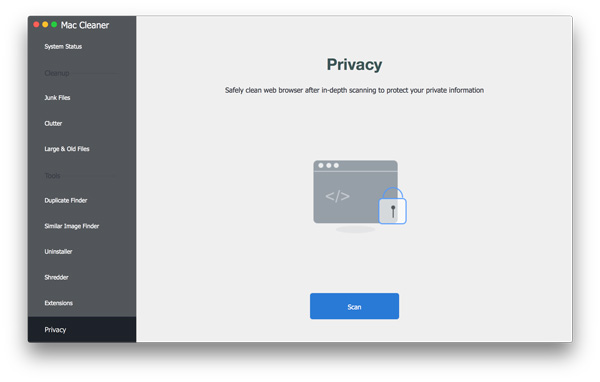
:删除Mac上的cookie
选择特定类别以访问详细文件。 好吧,您可以在特定文件夹之前标记。 如果您不知道目标文件在哪里,则可以在顶部的搜索字段中输入关键字。 最后,单击“清除”立即从Mac清除cookie和选定的垃圾文件。

部分4:有关如何清除便携式Apple设备上的Cookie的提示和技巧
对于苹果智能手机用户来说,这也非常容易 清除Cookie Safari iPhone 或iPad。 而且,您可以防止Cookie和手动跟踪。 因此,如果您担心私人信息的安全性,那么可以立即禁用Safari cookie。
如何在iPhone / iPad上清除Safari Cookies
您还可以 从iPhone中删除历史记录和Cookie 或iPad轻松。 此外,您还可以在iPhone上清除Cookie,同时保留历史记录。
:访问iOS设置
打开您的 iPhone 或 iPad 智能手机。单击“设置”并向下滚动以单击“Safari”。
:删除Safari Cookie和历史记录
之后,您可以单击“清除历史记录和网站数据”选项。 请稍等片刻以完成整个过程。
:清除Safari Safari iPad
前往Apple设备上的“设置”。 选择“ Safari”,然后单击“高级”。 之后,您可以选择“网站数据”,然后单击“删除所有网站数据”以从iPhone或iPad上的Safari中删除Cookie。
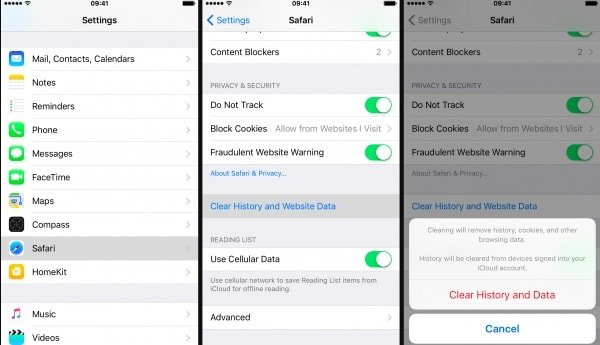
我如何阻止Cookies
好吧,清除Safari cookies在某种程度上并不重要。 因为当您再次在Safari上打开网站时,它将开始记录cookie。 所以你最好自己阻止cookie。
:在Apple便携式设备上打开“设置”。
:从其列表中选择“ Safari”。
:将“阻止所有Cookie”开关选项触发为绿色状态。
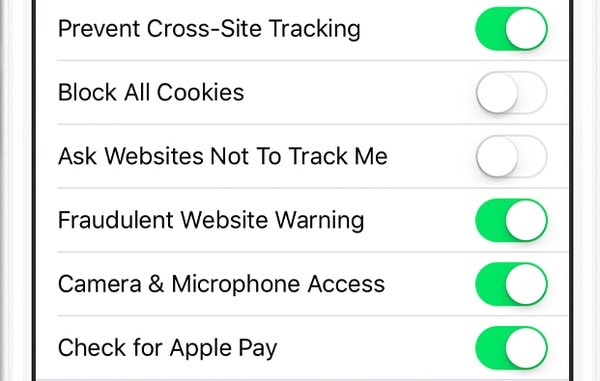
但是,一旦禁用Safari cookie,您可能会发现某些网站或功能可能无法正常工作。 每次打开该页面时,您都需要使用正确的用户名和密码登录您的用户帐户。 但您至少可以保护您的私人cookie。
部分5:是否有必要使用Mac Cleaner清除Mac上的Cookie
的确,您看不到那些已删除的cookie。 但是,如果您使用功能强大的功能强大的Cookie,仍然可以恢复“错误删除”的Cookie 数据恢复工具。 因此,其他人仍然可以秘密利用您的cookie和个人信息。
因此,如果您不喜欢其他人查看您的cookie,那么您肯定应该运行Mac Cleaner来永久清除Mac上的Cookie。 最后但同样重要的是,在使用Mac Cleaner删除不需要的文件之前,您还应该三思而后行。 因为Mac Cleaner可以使用插入的碎纸机使文件无法恢复。
好吧,如果您在Mac上清除Cookie有任何困难,请随时与我们联系。 我们很乐意随时帮助您解决问题。 如果可行,将其分享给您的朋友。 如果您有删除Safari,Chrome和Firefox的Mac上cookie的好的解决方案,请不要犹豫与我们联系。








